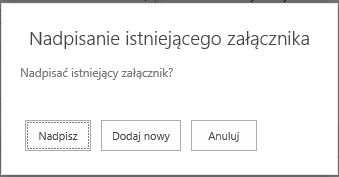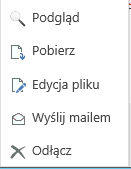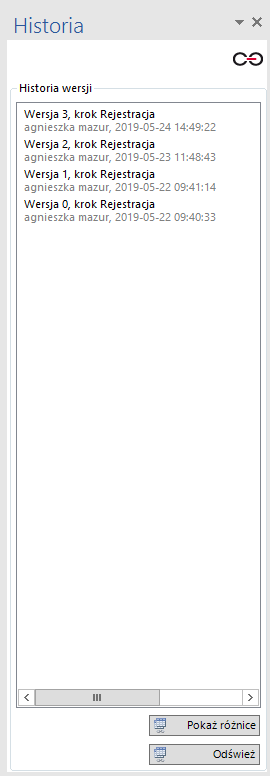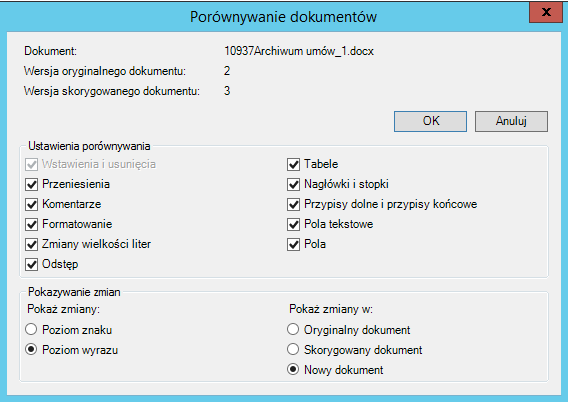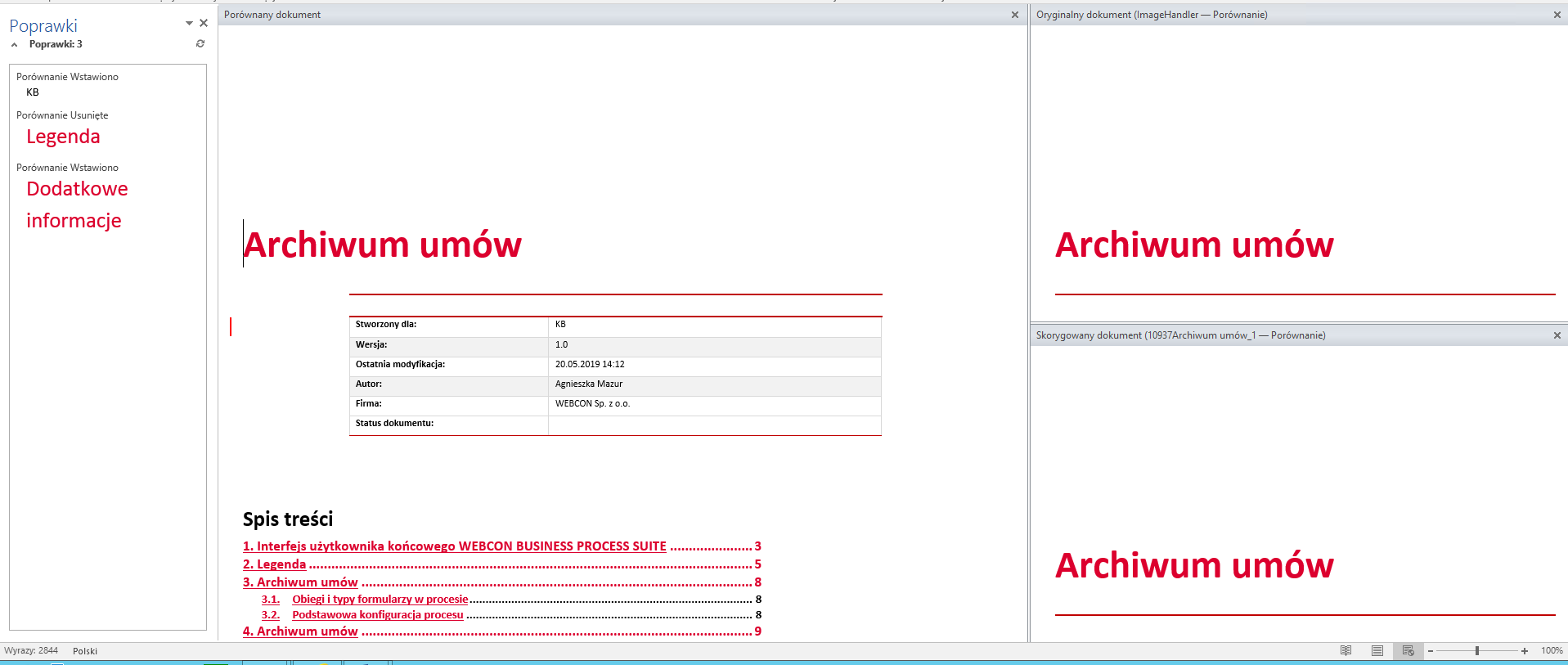Dotyczy wersji 2019.1; autor: Agnieszka Mazur
Wstęp
Na temat Microsoft Word Add-In powstało już kilka artykułów. Ogólny, zawierający informacje o instalacji oraz podstawowych funkcjach dostępny jest tutaj: https://kb.webcon.pl/uruchomienie-microsoft-office-word-addin-na-witrynach-sharepoint/
W niniejszym artykule opisana zostanie możliwość porównywania wersji dokumentów Word.
Informacje podstawowe
Webcon BPS Word Add-In pozwala śledzić historię zmian dokumentów umieszczonych w repozytorium BPS (liście załączników na SharePoincie), porównywać ze sobą wersje dokumentów znajdujące się repozytorium BPS, przeglądać listę atrybutów formularza oraz tworzyć szablony dla akcji „Generuj DOCX”.
W celu umożliwienia użytkownikowi edycji załączników dodanych do dokumentu, należy skonfigurować witrynę i nazwę z biblioteką załączników. Jeśli docelowa biblioteka nie istnieje wystarczy stworzyć nową w dowolnej lokalizacji. Biblioteka załączników musi być zwykłą biblioteką dokumentów i jest wspólna dla wszystkich procesów.
W dodatku Webcon BPS Word Add-in można porównywać wersje tego samego pliku, więc dodając załączniki do formularza należy korzystać z opcji „Nadpisz”.
Po zainstalowaniu i uruchomieniu dodatku Word, pojawi się dodatkowa zakładka „WEBCON BPS”. Kliknięcie w nią wyświetli następujące przyciski:
Ważne!
Pierwsze trzy opcje: „Historia wersji”, „Pokaż ostatnie zmiany”, „Informacje o elemencie” są dostępne tylko w przypadku edycji dokumentu Word, który jest załączony do danego formularza. Aby go edytować, klikamy na załącznik prawym przyciskiem myszy i wybieramy opcję „Edytuj plik”. Edycji załączników mogą dokonywać użytkownicy mający uprawnienia modyfikacji bez usuwania.
Gdy otwieramy dokument z innego źródła, opcje te są niedostępne.
Historia wersji
Wyświetla panel, w którym pokazane są wszystkie wersje dokumentu. Zawiera informacje o numerze wersji, kroku elementu, w którym dokument się znajduje, użytkowniku, który wprowadzał zmiany oraz dacie modyfikacji.
Dostępne są dwa przyciski:
- Pokaż różnice – wyświetla informacje o zmianach jakie zaszły między bieżącym dokumentem, a w wybranym z historii wersji. Po kliknięciu przechodzimy do okna „Porównanie dokumentów”, o którym w dalszej części artykułu.
- Odśwież – odświeża historię wersji
Ostatnie zmiany i porównywanie dokumentów
Porównuje bieżący dokument do ostatniej zmodyfikowanej wersji. Przycisk jest aktywny gdy dokument ma więcej niż dwie wersje. Po kliknięciu przechodzimy do okna „Porównanie dokumentów”.
Możemy skonfigurować jakie informacje zostaną wyświetlone podczas porównywania dokumentów. Czy będą dotyczyć pojedynczych znaków, czy całych wyrazów oraz jak zostaną pokazane: w nowym, skorygowanym lub oryginalnym dokumencie. Poniżej przykład dla nowego dokumentu.
Lewy panel pokazuje poprawki wprowadzone w dokumencie. Środkowe okno to nowy dokument uwzględniający zmiany. W prawym górnym rogu znajduje się podgląd oryginalnego pliku, pod nim – skorygowany dokument.